1. Zellreferenzierung
Die Zellreferenzierung ist das Fundament der Datenverarbeitung in Excel. Sie ermöglicht es den Benutzern, in Formeln auf die Werte anderer Zellen zu verweisen.
Die Zellreferenzierung wird hauptsächlich in zwei Typen unterteilt: Relative Bezugnahmen und Absolute Bezugnahmen.
Die Zellreferenzierung wird hauptsächlich in zwei Typen unterteilt: Relative Bezugnahmen und Absolute Bezugnahmen.

2. Relative Bezugnahme
Eine relative Bezugnahme bedeutet, dass sich beim Kopieren oder Verschieben einer Formel die Adresse der referenzierten Zelle basierend auf der Position der Formel ändert.
Zum Beispiel sind hier die Quelldaten links, und rechts ist der manuell eingegebene Wert von
Hinweis: Der rote Text hier sind zusätzliche Anmerkungen, die dem Bild hinzugefügt wurden.
Zum Beispiel sind hier die Quelldaten links, und rechts ist der manuell eingegebene Wert von
D2: =A2, während die anderen Werte von D2 kopiert werden. Hinweis: Der rote Text hier sind zusätzliche Anmerkungen, die dem Bild hinzugefügt wurden.

3. Die Adresse der referenzierten Zellen ändert sich
Wir können beobachten, dass sich der Wert der Zelle
D2 ändert, wenn wir sie in andere Zellen kopieren; =A2 ändert sich entsprechend den Verschiebungen in Zeilen und Spalten, zum Beispiel wird der Wert der Zelle E4 zu: =B4, was den Effekt der relativen Referenzierung demonstriert.
4. Absolute Referenz
Wenn wir die Zellreferenzadresse während des Kopierens oder Verschiebens einer Formel unverändert halten müssen, können wir Dollarzeichen
Hier bleibt der Wert unverändert, wenn die Zelle
$ vor dem Spaltenbuchstaben und der Zeilennummer hinzufügen; dies wird als absolute Referenz bezeichnet. Hier bleibt der Wert unverändert, wenn die Zelle
D2 in andere Zellen kopiert wird.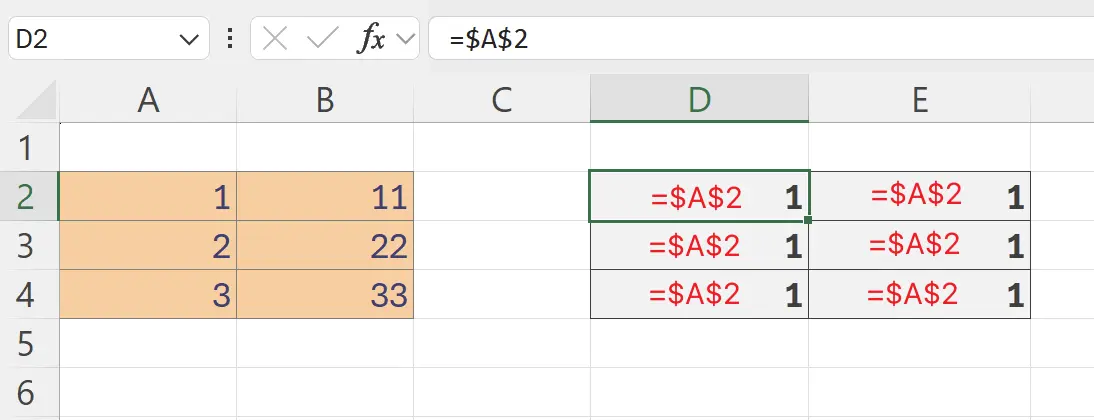
5. Gemischte relative und absolute Referenzen: Spalte unverändert halten
Wir können auch relative und absolute Referenzen in Kombination verwenden. Zum Beispiel wird hier die Spaltenreferenz als absolut
$A gesetzt, während die Zeile eine relative Referenz bleibt.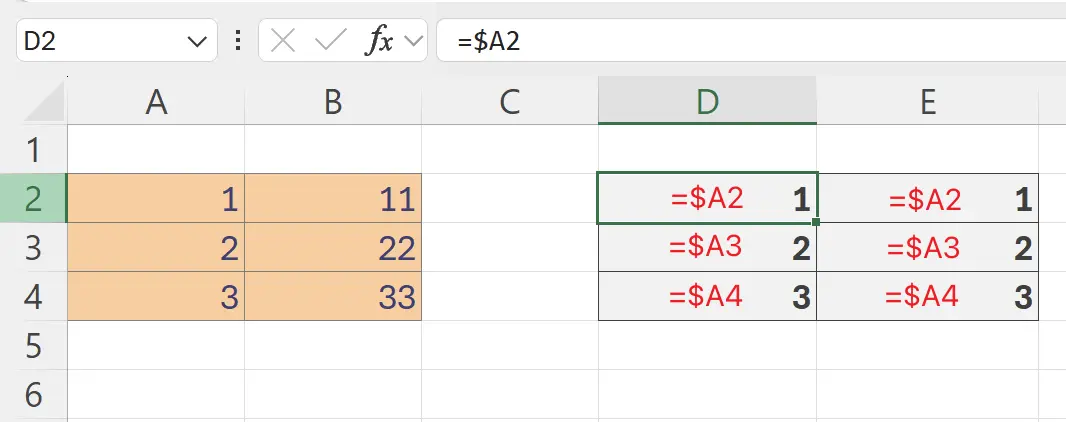
6. Gemischte relative und absolute Referenzen: Zeile unverändert halten
Ähnlich können wir die Zeilenreferenz als absolut setzen, während die Spalte als relative Referenz erhalten bleibt.
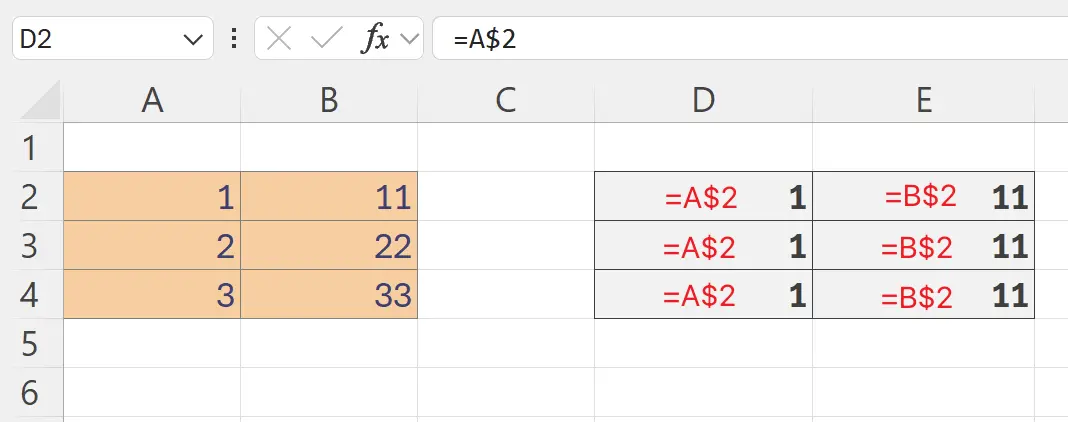
7. 🎉 Fertigstellen! 🎉
Hinweis des Autors: Ich hoffe, dass Sie den Aufwand spüren können, den ich in diese Tutorials gesteckt habe. Ich hoffe, eine Reihe von sehr leicht verständlichen Excel-Tutorials zu erstellen.Wenn es nützlich ist, helfen Sie mir, diese Tutorials zu teilen, danke!
Folge mir:
Verwandte Tutorials
